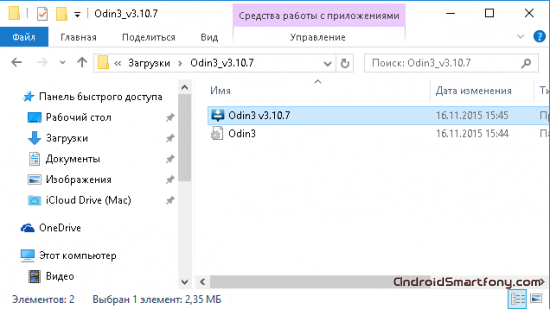Android смартфоны » Прошивки » Прошивки для Samsung » Как восстановить Samsung Galaxy Note 5 после неудачной попытки прошивки

Как восстановить Samsung Galaxy Note 5 после неудачной попытки прошивки
25-11-2015, 02:02
Даже после неудачной прошивки смартфон Galaxy Note 5 легко можно восстановить, если воспользоваться простыми действиями. Небольшие манипуляции уже через несколько минут вернут девайсу его стоковую прошивку. Перед началом работы необходимо скачать стоковое программное обеспечение, программу Odin и, естественно, взять Galaxy Note 5.
Первым делом выполняется резервное копирование данных, имеющихся на флагмане. Подобный процесс можно найти в отдельной статье. После выполнения бэкапа, переходим к поэтапному руководству. Чтобы смартфон не пострадал, необходимо четко выполнять указания, описанные ниже.
1. Изначально необходимо установить на компьютере USB-драйвера Samsung, если вы их не ставили ранее, которые скачиваются здесь.
2. Стоковую прошивку для Galaxy Note 5 сначала скачайте, а после распакуйте архив на компьютер. Она находится здесь.
3. Для корректной установки программного обеспечения нужно скачать утилиту Odin, которая находится здесь. Архив можно сохранять в любой папке.
4. Перед началом восстановления смартфон выключается и переводится в загрузочный режим. Он включается одновременным нажатием трех кнопок: «Питание», «Снижение громкости», «Домой». После необходимо нажать «Повышение громкости».
5. Следующий этап – запуск программы Odin и подсоединение флагмана к ПК через USB-шнур. Если драйвера установлены корректно, то в окне Odin можно увидеть синий сигнал. Если этого не произойдет, попробуйте переустановить программу и выполнить перезагрузку компьютера.
6. В окне программы Odin выбираем нужную прошивку нажав «AP» и выполняем поиск файла с расширением .md5. Он был распакован во время второго действия.
7. Запускаем процесс, нажав кнопку «Start».
8. После успешного завершения, программа выдаст соответствующее сообщение, а смартфон автоматически выполнит перезагрузку. После этого девайс отключите от компьютера.
9. На экране устройства запуск системы начнется с анимационной загрузки. Далее необходимо выполнить стандартные действия, чтобы закончить первоначальную настройку. Нужно выбрать предпочитаемый язык и, по желанию, добавить аккаунты Google, Samsung.
Все. Теперь Galaxy Note 5 полностью восстановлен и можно наслаждаться безлаговой работой устройства.
Первым делом выполняется резервное копирование данных, имеющихся на флагмане. Подобный процесс можно найти в отдельной статье. После выполнения бэкапа, переходим к поэтапному руководству. Чтобы смартфон не пострадал, необходимо четко выполнять указания, описанные ниже.
Отмена прошивки путем реанимации и последующим восстановлением Galaxy Note 5:
1. Изначально необходимо установить на компьютере USB-драйвера Samsung, если вы их не ставили ранее, которые скачиваются здесь.
2. Стоковую прошивку для Galaxy Note 5 сначала скачайте, а после распакуйте архив на компьютер. Она находится здесь.
3. Для корректной установки программного обеспечения нужно скачать утилиту Odin, которая находится здесь. Архив можно сохранять в любой папке.
4. Перед началом восстановления смартфон выключается и переводится в загрузочный режим. Он включается одновременным нажатием трех кнопок: «Питание», «Снижение громкости», «Домой». После необходимо нажать «Повышение громкости».
5. Следующий этап – запуск программы Odin и подсоединение флагмана к ПК через USB-шнур. Если драйвера установлены корректно, то в окне Odin можно увидеть синий сигнал. Если этого не произойдет, попробуйте переустановить программу и выполнить перезагрузку компьютера.
6. В окне программы Odin выбираем нужную прошивку нажав «AP» и выполняем поиск файла с расширением .md5. Он был распакован во время второго действия.
7. Запускаем процесс, нажав кнопку «Start».
8. После успешного завершения, программа выдаст соответствующее сообщение, а смартфон автоматически выполнит перезагрузку. После этого девайс отключите от компьютера.
9. На экране устройства запуск системы начнется с анимационной загрузки. Далее необходимо выполнить стандартные действия, чтобы закончить первоначальную настройку. Нужно выбрать предпочитаемый язык и, по желанию, добавить аккаунты Google, Samsung.
Все. Теперь Galaxy Note 5 полностью восстановлен и можно наслаждаться безлаговой работой устройства.
Похожие новости:
Рекомендуемые новости:
Комментарии:
Навигация
TOP NEWS
АРХИВЫ
TOP ТЕГОВ
ОПРОС